801.11ac無線子機の設定-端末側(PC、スマホ)のWi-Fiの設定
801.11ac無線子機の設定
ここではELECOMの無線子機WDC-433SU2MBKを、801.11acに対応していないWindows8.1のノートパソコンに設定する方法を紹介します。この無線子機の特徴は5GHz専用で、801.11a//n/ac対応のみです。2.4GHzは別章で説明している通り干渉する事があるため、5GHz帯を利用する事がお奨めです。
このパソコンのように標準で801.11acに対応していない場合、801.11acのWi-Fiルーターを使って801.11acで通信を行う場合には801.11ac対応の無線子機を購入する必要があります。無線親機が801.11acでも無線子機がそうでない場合はWi-Fiの規格は無線子機側の規格となります。
ここでもドライバーソフトはインターネットからダウンロードして使います。無線子機未だは取り付けません。
ダウンロードをクリックすると、IE11の場合は次のように表示します(ブラウザの種類により異なります)ので「保存」をクリックしてダウンロードします。
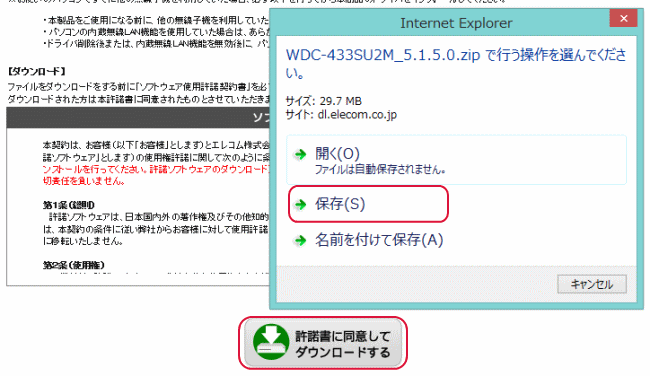
ダウンロードしたzipファイルを解凍しますが、zipファイルの解凍が分からない方はこちらを参照下さい。
解凍するとsetup.exeになりますので、クリックしてセットアップを進めます。
使用許諾契約に同意します。を選択して「次へ」をクリック、インストールドライバのみを選択して「次へ」をクリック、「インストール」をクリックするとインストールが開始されます。
インストールが完了すると次の画面を表示するので、「完了」をクリックします。
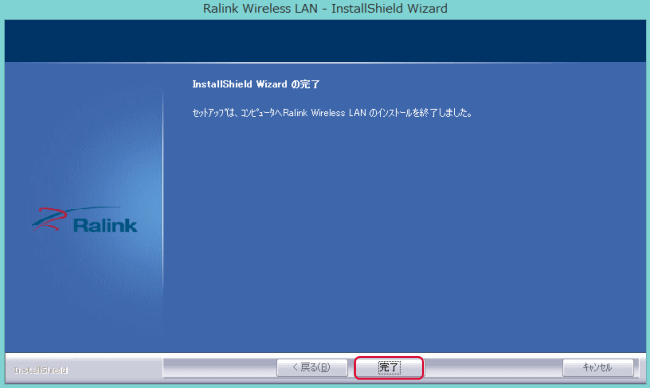
無線子機をUSBに取り付けます。自動的に設定されます。何もする必要はありません。
コントロールパネルを開き、「ネットワークとインターネット」→「ネットワークと共有センター」→「アダプターの設定の変更」をクリックします。
パソコン内蔵のWi-Fiが接続されており、取り付けた無線子機には赤い×が付き、接続されていない事が分かります。
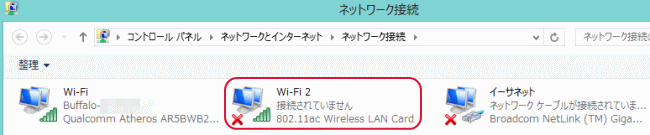
既存のWi-Fiを右クリックして「無効にする」をクリックします。
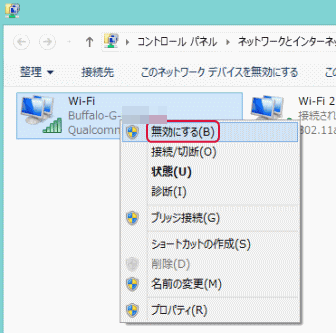
Wi-Fi 2を右クリックして「接続/切断」をクリックします。
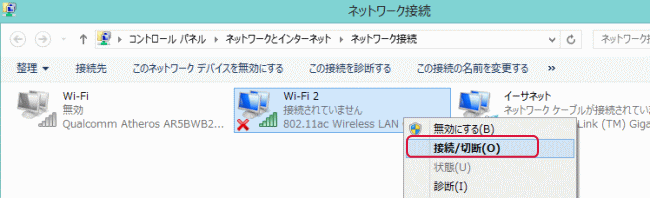
チャームの「ネットワーク」を表示しますので自分のSSIDをクリックし、「自動的に接続する」がチェックされている事を確認して「接続」をクリックします。5GHz専用の無線子機なので検出するSSIDの数は少ないです。
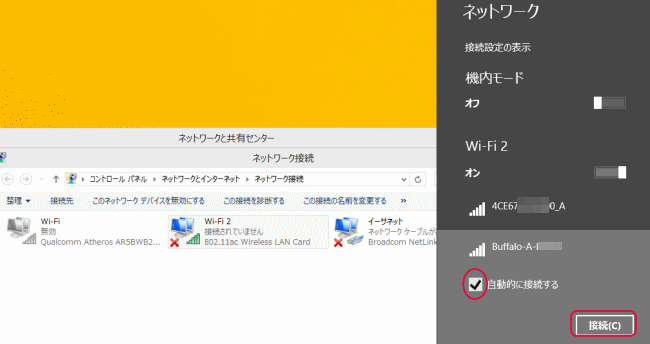
プッシュボタンを押すかセキュリティキー(パスワード)を入力し接続させます。
Wi-Fi 2に接続した事が確認出来ます。

801.11acで通信出来ている事を確認します。Wi-Fi 2をダブルクリックするとWi-Fi 2の状態を表示し、速度の項目で433.5Mbpsとなっている事から801.11acで通信出来ている事が確認出来ます。
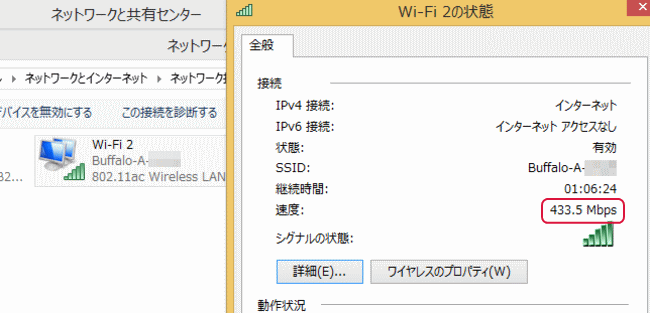
- Wi-Fi(ワイファイ)について
- Wi-Fiを使う場所
- Wi-Fiの規格について
- チャンネルの干渉
- Wi-Fiを見る
- 実際のWi-Fi通信速度を知る
- Wi-Fiルーターの設定
- ブリッジ設定
- 各社Wi-Fiルーターのブリッジ設定方法
- NEC Wi-Fiルーターの管理画面へのアクセス
- バッファローWi-Fiルーターの管理画面へのアクセス
- NECのWi-Fiルーターの暗号化の確認と設定
- バッファローのWi-Fiルーターの暗号化の確認と設定
- SSIDのステルス設定方法
- MACアドレスフィルタリングの設定方法
- Wi-Fiルーターの初期化
- パソコンをWi-FiルーターにしてスマートフォンやiPad等をWi-Fi接続する方法|SoftAP
- 端末側(PC、スマホ)のWi-Fiの設定
- 端末側のWi-Fiの設定の基本
- Windows8.1へのWi-Fi設定
- Windows7へのWi-Fi設定
- Mac OS XへのWi-Fi設定
- iOSへのWi-Fi設定
- AndroidへのWi-Fi設定
- 801.11n無線子機の設定
- 801.11ac無線子機の設定
- プリンターへのWi-Fi設定
- Wi-Fiトラブル対応
- Wi-Fiが時々、切れたり、繋がらなくなったり、遅くなったりする
- Windows8で、「このネットワークに接続できません」と表示し接続できない
- Windows7で、「接続できませんでした」と表示し接続できない
- SIMフリーiPhone 6の設定
- SIMフリーのiPhone 6、MVNOとは
- iPhone 6へのSIMの取り付け
- iPhone 6のアクテョベーション
- iPhone 6のLTEの設定